Win7系统下安装win8双系统安装教程
一:win7中安装w坡纠课柩in8双系统的准备工作
在win7系统要安装win8系统,首先要为win8系统埒摆缥膂创建一个系统盘,如果会分区的朋友可无视这步。分区方法如下:
方法1:首先进入win7系统,一次进入控制面板〉然后依次打开管理工具〉计算机管理〉单击磁盘管理。
方法2:鼠标右击桌面图标计算机,选择管理,在左边一列选项中选择存储——磁盘管理。
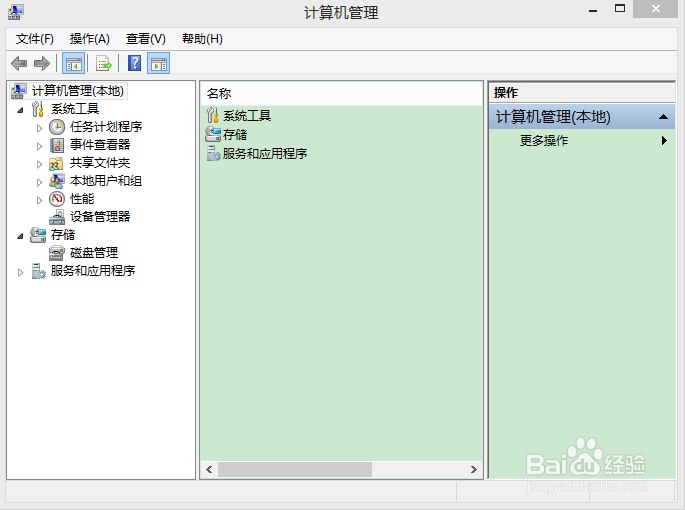

win7磁盘管理然后选择一个容量比较大的磁盘,比如我们选择E盘,然后在E盘上右键选择“压缩卷”,之后在“输入压缩空间量”里输入需要压缩分配新磁盘的空间大小,由于系统盘一般要求空间大些,如我们分配50G磁盘(一般20G到30G足够,如果你的硬盘较大可以分多一点),那么直接输入51200即可,后点击:“压缩”即可,然后我们可以看见一个为绿色线条的可用磁盘空间了,之后我们右击该空间,如下图:
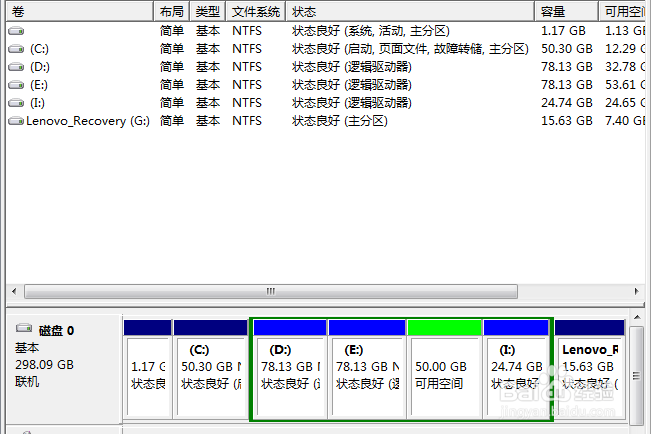
接着创建win8系统分区,点击新建卷,〉下一步〉分配以下驱动器号输入你要分配的盘符(例如我分配的是I盘)。然后点击下一步〉下一步〉完成!我们就可以在资源管理器里面,看见I盘了,最后我们再将该盘名称改为win8即可,这样准备工作就完成了!
二:win7中安装win8双系统正式开始
在以上windows7系统中我们已经创建好了win8系统盘,那么接下来就进入我们本文的核心要点,win8系统的安装了。
这里我们采用的是在硬盘上直接安装windows8的方法,安装系统目录是放在I盘(win8盘)。
⒈)首先需要win8系统
这里需要注意的是win8系统不要直接放在I盘,而是应该放在其他盘,比如我们可以放在E盘等,然后解压win8系统文件,依然是在E盘。
⒉)打开解压后的win8系统文件夹,然后在sources文件里找到setup.exe系统安装运行文件,双击开始运行安装,之后的系统安装与U盘安装win8过程类似,一路下一步,在接下的提示选择安装到哪个磁盘时,这里我们一定要选择安装到我们创建的I盘(也就是win8盘)中
当然你也可以在完成分盘的准备工作后直接使用U盘或者硬盘安装方法,只需选择安装位置时放在I盘(也就是上面所说的win8盘里)。